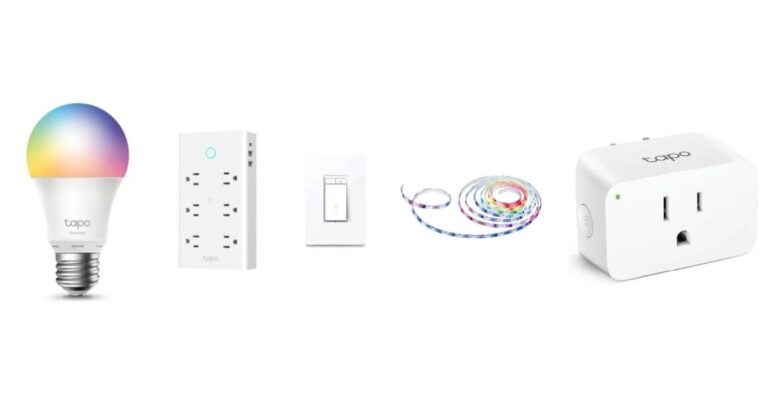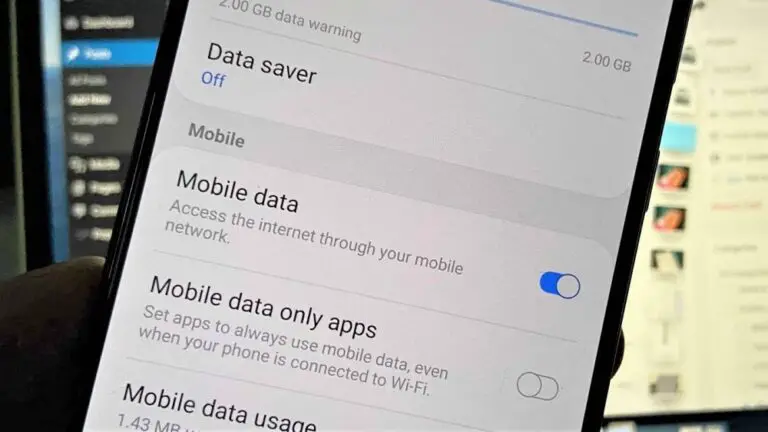Como excluir o histórico de gravação de áudio da Siri no iOS
Como o Google Assistente, o Siri mantém registro de todas as suas conversas. Além disso, a Apple armazena e coleta gravações de áudio e uso de Siri de seu telefone para análise e aprimoramento. Se você não deseja que a Apple armazene suas gravações ou as use para análise, siga nosso guia abaixo em excluir histórico de gravações de áudio da Siri no iOS.
Exclua o histórico de gravação de áudio da Siri no iOS
No ano passado, foi descoberto que a Apple havia permitido que seus contratados ouvissem as conversas gravadas do Siri. No entanto, ao ser descoberto, a empresa pediu desculpas e disse que tinha sido usado para melhorar sua inteligência artificial. Além disso, ele parou de manter as gravações de voz padrão e ainda permite que os usuários interessados se registrem.
Abaixo, mencionamos as etapas para excluir as gravações de áudio do Siri e desativar o compartilhamento de áudio do Siri para análise.
Excluir Siri e histórico de ditado
- No seu iPhone ou iPad, abra configurações.
- Role para baixo e clique no Siri e pesquisa.
- torneira História do Siri e ditado.
- Cliquer sur Excluir Siri e histórico de ditado e confirme quando solicitado.
Assim que você confirmar, a Apple excluirá todas as suas gravações Siri existentes de seus servidores em aproximadamente 24 horas. Observe que a opção de excluir gravações de áudio do Siri está disponível apenas no iOS 13.2 ou posterior e no iPadOS 13.2 ou posterior.
Desativar Siri Audio Sharing for Analytics
Conforme mencionado, a Apple usa dados de áudio Siri e Dictation para melhorar os serviços de Siri e Dictation, para os quais pode armazenar e revisar suas interações de áudio. Você pode impedir que a Apple faça isso desativando as varreduras da seguinte maneira.
- ouvert configurações no seu iPhone ou iPad.
- Role para baixo e clique privacidade.
- Cliquer sur Análises e melhorias.
- Aqui procure por Melhore a Siri e o ditado e desligue-o.
Além disso, se não estiver usando o Siri, você pode desligá-lo completamente acessando Configurações> Siri e pesquisa e desative os botões "Ouça ei Siri", "Pressione a página inicial para Siri" e "Permitir Siri quando bloqueado"
pacote
Tratava-se de como excluir o histórico de gravação do Siri no iPhone ou iPad e evitar que a Apple compartilhe ou use suas gravações para análise. Se você está preocupado com a privacidade, definitivamente deve desativar o recurso. De qualquer forma, se você tiver alguma dúvida ou dúvida, não hesite em nos contatar através dos comentários abaixo.
Leia também - Como desativar o rastreamento de localização no Android e no iPhone